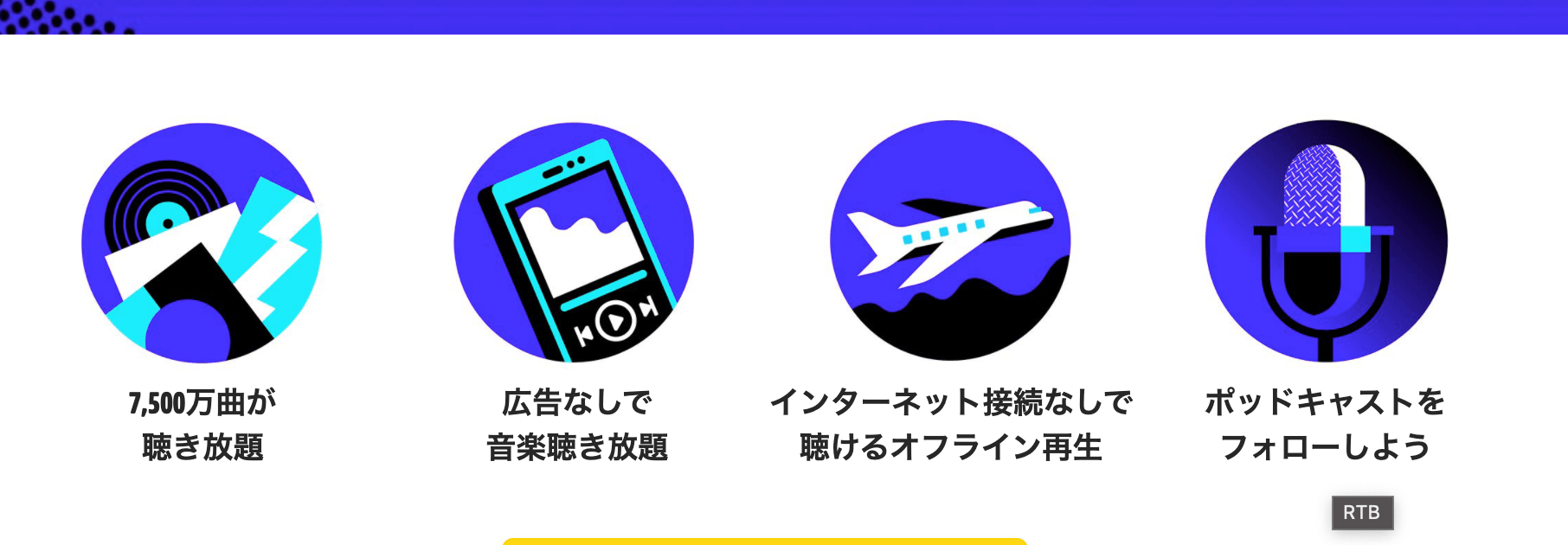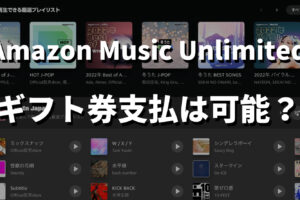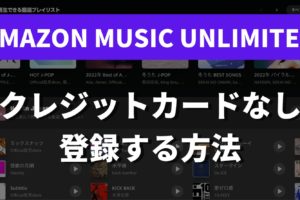- Amazonミュージックアンリミテッドにうまく登録できない
といった悩みを解決します。
ブラウザから登録をする【アプリ方は登録不可】
- Amazonミュージックアンリミテッド公式にアクセス
- 上記のURLを長押しして『新しいタブで開く』を選択してください。

キャリア決済の場合はWi-FiをOFFにする
他の決済方法を利用する
住居国を日本に変更する
もくじ
Amazonミュージックアンリミテッドが登録できない場合の解決策まとめ

それでは、さっそくAmazonミュージックアンリミテッドが登録できない場合の解決策、3つを解説していきます。
ブラウザから登録をする【アプリ方は登録不可】
まずはじめに、Amazon系サブスクリプションはアプリからは登録できないという点です。
▼解決策は以下のとおりです。
- Amazonミュージックアンリミテッド公式にアクセス
- 上記のURLを長押しして『新しいタブで開く』を選択してください。

ブラウザアプリのSafariやChromeに下記のURLを貼り付けても、ブラウザからアクセスすることができます。
▼コピー用のURL
https://www.amazon.co.jp/gp/dmusic/promotions/AmazonMusicUnlimited/?tag=makinote0c3-22
- あとは手順に沿って登録をする
上記のとおりですね。
パソコンからアクセスする場合は、そのままブラウザから開くことが可能です。
しかし、iPhoneやアンドロイドの場合は、上記の手順を行ってブラウザから開くようにする必要があります。
キャリア決済の場合はWi-FiをOFFにする
Amazonミュージックアンリミテッドの決済方法を、キャリア決済(携帯決済)に登録している方は、Wi-FiをOFFにしてください。
- Amazonミュージックアンリミテッド公式にアクセス
- Wi-FiのOFFにする
- 決済手順を行う
- 登録完了
上記の感じで、決済が生じるor決済方法にキャリア決済を登録した方h、Wi-Fiオフにしてください。
なぜなら、キャリア決済はキャリア通信を使わないとうまく決済ができないからです。
決済情報の打ち間違いを確認する
上記以外のエラーとして、決済方法をうまく登録できていない可能性があります。
具体的にはカード情報の打ち間違いなどが一番多いですね。
▼決済情報の見直し方
①お客様の支払い方法にアクセス
②登録している決済方法を見直すor登録し直す
※よくあるのが、カード番号を誤って全角で入力したというパターンですね。半角入力しましょう。
▼決済方法を直したら▼
③Amazonミュージックアンリミテッド公式にアクセス
上記の方法で修正可能です。
他の決済方法を利用する
現在利用している決済方法でうまく登録できない場合は、違う決済方法を利用しましょう。
▼Amazon Music Unlimitedで利用できる決済方法
- キャリア決済
- au
- docomo
- Softbank
- Ymobile
- UQモバイル
- クレジットカード
- デビットカード
上記の3つの中でまだ登録を試していない、決済方法を登録時に設定しましょう。
▼他の決済方法を利用する手順
アマゾンサイト側のエラーがないかSNSやDowndetectorで調べる
Amazonサイトによるエラーでうまく登録できない場合もあります、その場合はSNSやサーバーチェックサイトで確認を行いましょう。
DowndetectorというサイトでAmazonに障害が発生しているかを即時に確認することができます。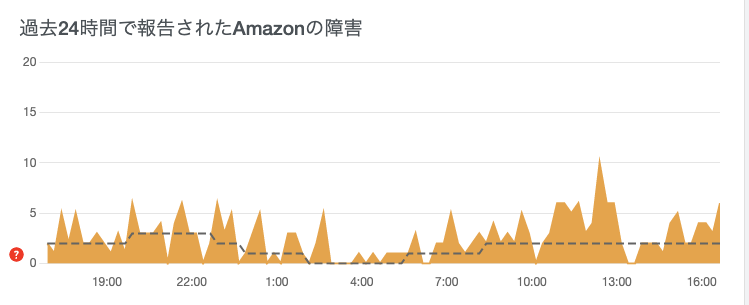
または、Twitterを開いて「Amazon エラー」などで検索をしてみましょう。
エラーが発生している場合は、時間を起きましょう。
Amazon Music Unlimitedにアップグレードできない場合
Amazon Music Unlimitedにアップデートできないは、ブラウザからアクセスを行い登録をしましょう。
▼ブラウザからアクセスする方法 Amazonミュージックアンリミテッド公式にブラウザからアクセス
※上記のURLを長押しして『新しいタブで開く』を選択してください。
ブラウザアプリのSafariやChromeに下記のURLを貼り付けても、ブラウザからアクセスすることができます。
▼コピー用のURL
https://www.amazon.co.jp/gp/dmusic/promotions/AmazonMusicUnlimited/?tag=makinote0c3-22
このitunesアカウントではamazon music unlimitedへ登録はできません
「このitunesアカウントではamazon music unlimitedへ登録はできません」になる場合は、iTunesアカウントではなく、Amazonアカウントにログインして登録を行いましょう。
AmazonアカウントでAmazonミュージックアンリミテッドに登録する
住居国を日本に変更する
住居国が日本以外の場合は、日本に設定をすることで解決できる場合があります。
▼住居国を日本に変更する手順
- コンテンツと端末の管理にアクセスする
- 「国/地域の設定」項目から「国/地域を変更」を選択
- 日本を選択する
カスタマーセンターに問い合わせる
上記の解決策を試しても登録ができない場合は、あなただけのシステムエラーが起こっている場合があります。
そのため、Amazonのカスタマーセンターに連絡を入れて問題を解決させてもらいましょう。
▼カスタマーセンターに問い合わせる手順
- カスタマーサービスにアクセスする
- 「Alexa、Amazon Music、スマートホーム、またはその他の」を選択
- 「Amazon Music(アマゾンミュージック)を選択
- Amazon Music(アマゾンミュージック)に関する全般に関する質問
- 「カスターサービスへ連絡」
Amazon Music Unlimited登録できないによくある質問まとめ
▼Amazon Music Unlimitedに登録できない場合によくある質問
- Amazonミュージック登録時にエラーになる
- Amazonミュージックが利用できない
- Amazon Music問題が発生しました
それぞれ詳しく解説していきます。
Amazonミュージック登録時にエラーになる
▼Amazon ミュージック登録時にエラーになる場合の解決策
- ブラウザから登録をする【アプリ方は登録不可】
- 決済方法が間違えている
- 携帯決済時にWi-Fiをオフにしていない
- Amazon Music運営側のエラー
上記の方法で解決することが可能です。
基本的には、ブラウザから登録することで解決できる場合が多いようです。
ブラウザから登録する方法は、この記事のブラウザから登録をする【アプリ方は登録不可】を参考にしていただけると幸いです。
Amazonミュージックが利用できない
Amazonミュージックが利用できない理由は以下の3つです。
- アプリをアップデートしていない
- システムエラー
- コンテンツ自体が聞けなくなっている
上記の3つです。
まずは、Amazon ミュージックを最新版にアップデートできているかを確認してみましょう。
上記のURLからアップデートが入っていないか確認をしておきましょう。
システムエラー・コンテンツの終了の場合、ユーザーができることは残念ながらありません。
システムの復旧・コンテンツの再登録を待ちましょう。
Amazon Music問題が発生しました
▼Amazon Music問題が発生しましたの解決手順
※Amazonフォーラム参照
- Amazon Musicアプリを開き右上の歯車マークの『設定』を開く
- 『マイアカウント』を選択
- 『登録を削除』を選択
- デバイスを再起動
- Amazon Musicを登録→サインイン
Amazonミュージックプライムとアンリミテッドの違いは何ですか?
Amazonミュージックプライムとアンリミテッドには大きく分けて2つの違いがあります。
1つは、聞きたい曲を聞けるか聞けないかです。
ミュージックプライムは、対応曲数は1億曲ありますが、機器対局を聞くことはできません。
機器対局を選択したとしても、類似の曲をランダム再生されます。
一方で、アンリミテッドは聞きたい曲を聞くことができます。
2つは、料金の違いです。
ミュージックプライムは、プライム会員(月額500円)なら誰でも聞くことが可能です。
一方で、アンリミテッドは月額1180円かかります。
上記の2つがミュージックプライムとアンリミテッドの大きな違いです。
Amazonプライム会員ならAmazon ミュージックは無料ですか?
Amazonプライム会員ならAmazonミュージックは無料です。
アンリミテッドはプライム会員でも、1180円かかります。
Fire HDでAmazon Music Unlimited登録時に「問題が発生しました」の解決作
結論、ブラウザからアクセスをすることで解決できる場合がほとんどです。
Amazonミュージックアンリミテッド公式にブラウザからアクセス
※上記のURLを長押しして『新しいタブで開く』を選択してください。
ブラウザアプリのSafariやChromeに下記のURLを貼り付けても、ブラウザからアクセスすることができます。
▼コピー用のURL
https://www.amazon.co.jp/gp/dmusic/promotions/AmazonMusicUnlimited/?tag=makinote0c3-22
Amazonミュージックがダウンロードエラーになる
Amazonミュージックがダウンロードエラーになる場合は、書きを試しましょう。
アプリのアップデート
OSのアップデート
スマホの容量不足を解決する
Wi-Fi環境を確認する
上記の4つの方法で問題を解決することが可能です。
まとめ|Amazonミュージックアンリミテッドに登録できない場合は、決済情報などを確認する
結論としては、以下の方法を試すのがいいですね。
- ブラウザから登録
- Wi-Fiをオフにする
- 決済方法の誤ち直す
また、アマゾン・プライムも良いサービスなので登録してない方は①ヶ月間無料体験をしてみましょう。